新しいmacOSが2018年9月25日より登場しましたー!
その名も、
Mojave(モハベ)。
モハベとはアメリカのカリフォルニア南部にある砂漠の名前のことです。
さてさて、早速アップデートしてみましたので不具合等について書いていきたいと思います。私のMac環境は2015年製のMacBook Proになりますー。
モハベのアップロード手順

App Storeにいけばダウンロードできます!
サイズが5.7GBもあるのでダウンロードにもなかなか時間がかかりますー。
ちなみに、インストールする前はバックアップ必須です。私はTime Machineでサクッとバックアップを取りました。
ハードウェア条件
- MacBook(Early 2015以降)
- MacBook Air(Mid 2012以降)
- MacBook Pro(Mid 2012以降)
- Mac mini(Late 2012以降)
- iMac(Late 2012以降)
- iMac Pro(2017)
- Mac Pro(推奨されるMetal対応グラフィックカードを搭載したLate 2013、Mid 2010、Mid 2012モデル)
モハベでできるようになること
ダークモード

デスクトップを暗い色調に変更することができます。
その場所の時刻に合わせてデスクトップの明るさを変えてくれるところがいい感じ。白い光を夜に浴びるのは睡眠の質を妨げますからね。
デスクトップを綺麗に

デスクトップに散らばっているファイルを、タイプ別に自動的にスタックしグループ化してくれるのでデスクトップの整理整頓が容易になります。
株価、ボイスメモ、ホームがMacでも
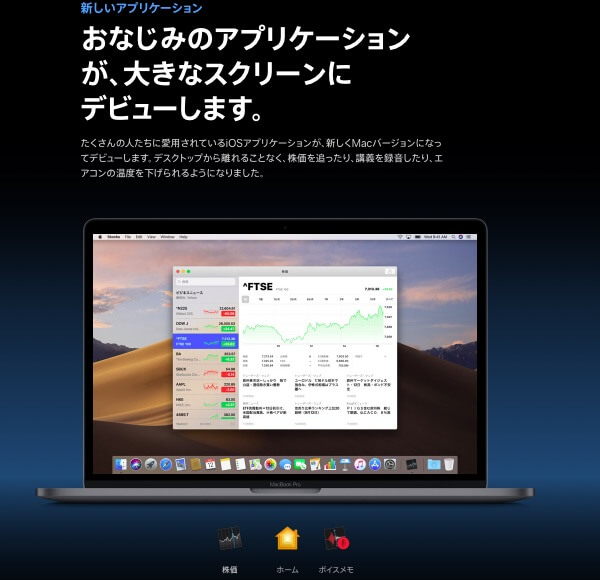
株価、ボイスメモ、ホームなどのアプリがMacでも使えるようになりました。
Home Kit対応のアクセサリーを家に備え付けている人はMacから操作できるようになるので便利でしょうな。
Group FaceTime
複数人の人と同時にチャットができるようになりました。最大32人で通話可能になります。
撮った写真をMacに自動的に
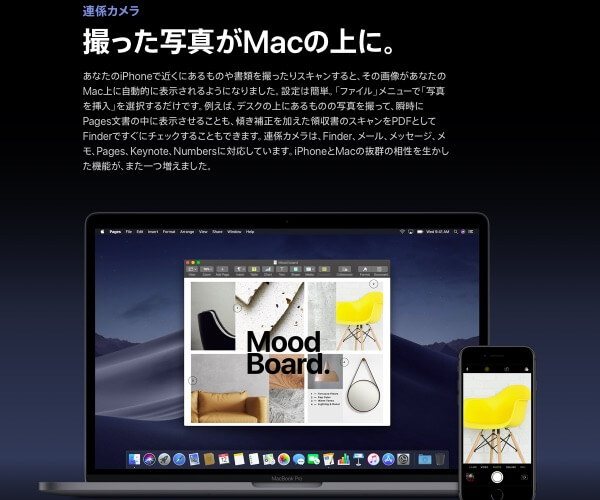
iPhoneで撮影した写真が自動的にMacに表示されるとのことです!
対応アプリは、
- Finder
- メール
- メッセージ
- メモ
- Pages
- Keynote
- Numbers
になります。
『ファイル』メニューで『写真を挿入』を選択するだけで設定完了です。
などなどがモハベでできるようになることです!詳細は公式サイトをご確認ください↓↓↓
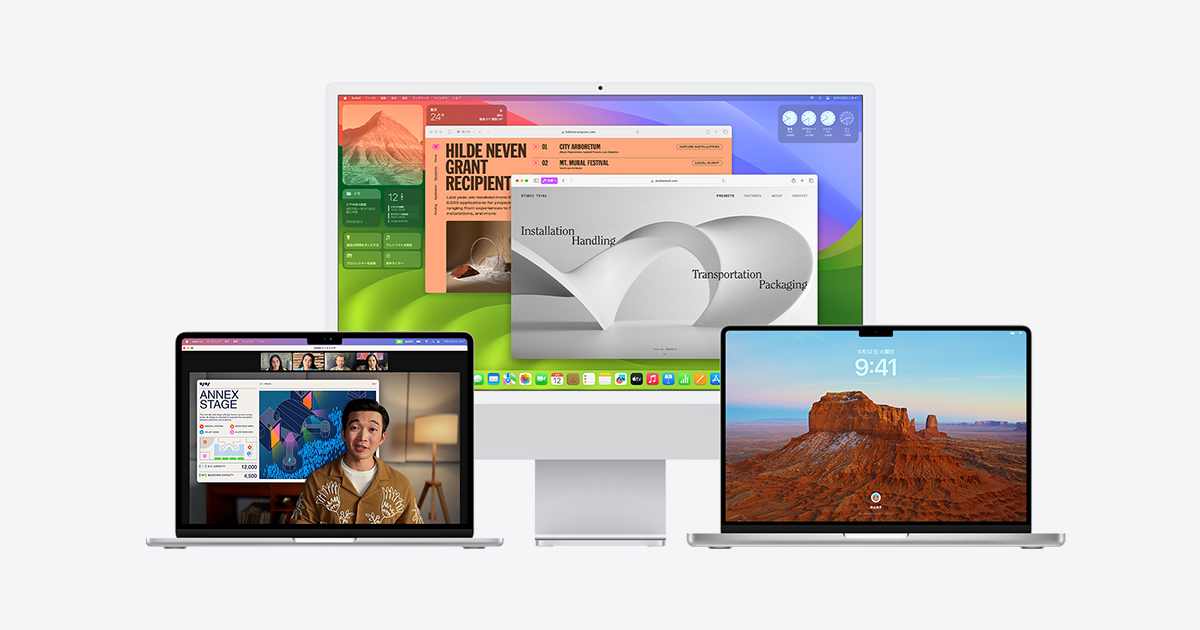
デスクトップで右クリックしても使えました!

Mojave(モハベ)アップデートに不具合なし!
さてさて、ダウンロードからインストールまで約1時間をかけて、High SierraからMojaveにすることができました!
んで、ポチポチと色々な作業をすること1時間。
不具合なし!
です。
Wi-Fiが途切れたり、Bluetoothがプッチンすることはありません。
特別に重くなったりもしていません。(サクサクになってることもないですけども)
黒いモードがカッコええ
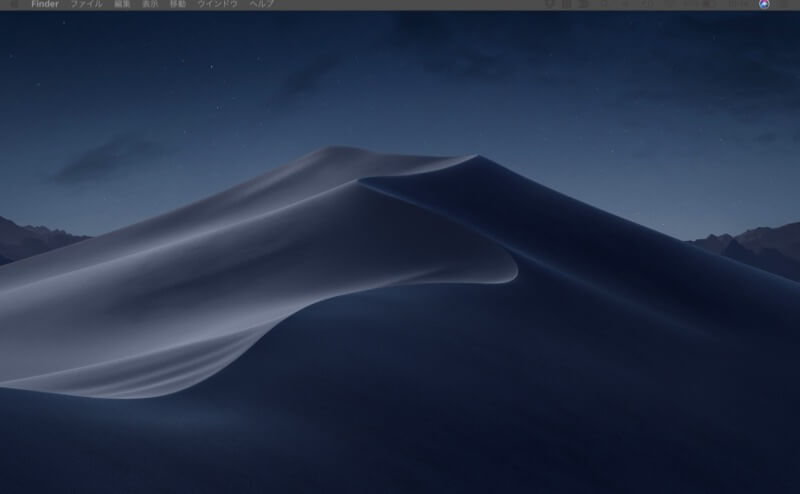
今までのMacは白を基調とするカラーだったので、白から黒になると違和感がありますが、ダークモードめちゃめちゃかっこいいです。
Safariとかメモとかメールとか、基本的に全てのアプリは黒色になります。目に優しい感じですね。
白と黒のコントラストで作業が集中できそう
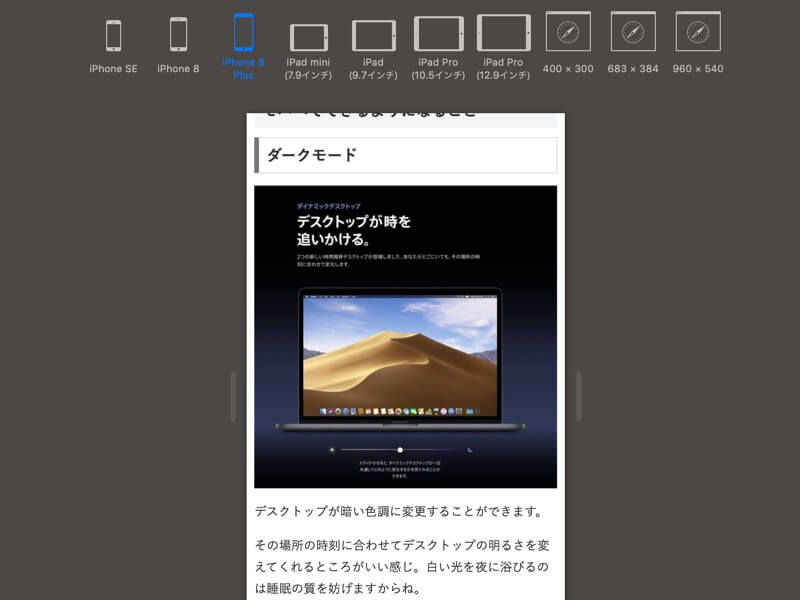
ブログ書きには白と黒のコントラストで作業が集中できそうですわ。
周りが黒色、作業場所が白色だといい感じですねぇ。
色を戻したい場合
黒色から白色の今までの色に戻したい場合、
- システム環境設定
- 一般
- 外観モードを『ライト』
で直すことができます。
ボイスメモが超絶便利!

Macでもボイスメモが使えるようになったのですが、これがスッゲー便利です。
iPhoneで録音したものが自動でMacに同期されているんですな。これはすごいですわ。
スクリーンショット&画面録画が超便利に!
スクリーンショット&画面収録がめちゃ便利になってるんです!特に画面収録!今まではQuickTime Playerを起動させる必要があったのですが、それは不要になりました!
その素晴らしさを実感するには、
Command+Shift+5
です!
あまりにも感動したので別記事にしました。
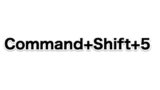
撮った写真をMacに送れるのもスゲー
メモ帳などを開き、
- ファイル
- iPhoneから挿入
- 写真を撮る
をクリックするとiPhoneでカメラが起動します。んで、写真を撮ったらメモ帳などに写真データが移動しているんです!
すごい!
使いどころがよくわかってないけど便利そう!
おわりに
Mojaveいいです!モハベいいです!!
ボイスメモがマジでいいんやでー。iPhoneでボイスメモを使う人はすぐさまMojaveにするのがいいですぜー。
ということで、現場からは以上になります!
また不具合が分かりましたら追記していきますー。
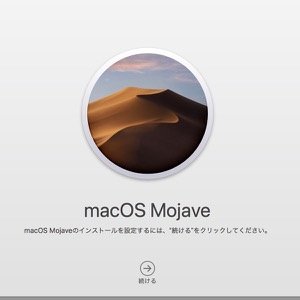

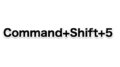
コメント